5 beprövade sätt att kringgå Windows 7-lösenord själv med låg kostnad
Många är utelåsta på grund av att lösenordet glöms bort. Om du har samma problem måste du göra det kringgå lösenordet för Windows 7 Så snart som möjligt. Annars kan du inte göra några ändringar på din dator. Om du fortfarande kommer ihåg ditt Windows 7-administratörslösenord blir det mycket enklare. Du kan inaktivera administratörskontot och lösenordet för Windows 7 direkt.
Den här artikeln introducerar fem enkla sätt att kringgå administratörslösenordet för Windows 7 med eller utan inloggningslösenord. Oavsett om du har glömt Windows 7-administratörslösenordet eller inte, kan du kringgå Windows 7-lösenordet på några minuter. Bara läs och följ.

- Del 1: Gå förbi glömt Windows 7-lösenord
- Del 2: Förbigå Windows 7-lösenord med känt lösenord
- Del 3: Vanliga frågor om att kringgå Windows 7-lösenord
Del 1: 4 sätt att kringgå Windows 7-administratörslösenord utan lösenord
Vad kan du göra för att låsa upp en dator om du har glömt ditt lösenord på Windows 7? Oroa dig inte för det. Här är fyra enkla sätt att kringgå glömt Windows 7-lösenord. Framgångsfrekvensen för förbikoppling av administratörslösenord för Windows 7 varierar från den högsta till den lägsta.
Sätt 1: Kör Windows 7 Password Reset Tool

4 000 000+ nedladdningar
Lås upp Windows 7-lösenordet med en startbar CD/DVD eller USB-flashenhet.
Skapa ett nytt administratörskonto utan flera klick.
4. Gå förbi administratörslösenordet på Windows 10/8/7/Vista/XP, etc.
Gratis nedladdning, installera och starta imyPass Windows Password Reset. För att lyckas kringgå lösenordet på Windows 7 måste du först ange e-postadressen och registreringskoden.
 Steg 2Bränn en startbar Windows 7 lösenordsåterställning USB eller CD/DVD
Steg 2Bränn en startbar Windows 7 lösenordsåterställning USB eller CD/DVD Baserat på ditt köp kan du välja mellan Create Password Reset CD/DVD och Create Password Reset USB Flash Drive. Klicka senare på Bränn CD/DVD eller Bränn USB. Sätt i en tom skiva eller USB-enhet i en vanlig dator. vänta ett tag för att slutföra bränningsprocessen. Klicka på OK när det är klart.
 Steg 33Starta den låsta Windows 7-datorn
Steg 33Starta den låsta Windows 7-datorn Ta ut den brända skivan. Sätt sedan in den i din låsta Windows 7-dator. Starta om datorn. Under tiden trycker du på F12- eller ESC-tangenten för att komma till Boot Menu. Välj din isatta CD/DVD eller USB-enhet. Tryck på Enter på ditt tangentbord. Spara senare och avsluta Boot Menu. Din Windows 7-dator kommer att starta om och låsa upp automatiskt.
 Steg 4Återställ glömt lösenord för Windows 7
Steg 4Återställ glömt lösenord för Windows 7 Välj operativsystemet Windows 7 för lösenordsåterställning. Välj vilket administratörskonto du vill återställa lösenordet för. Klick Återställ lösenord följd av OK att bekräfta. Det är allt för att kringgå Windows 7-lösenord. Du kan också kringgå Windows-inloggningsskärmen.

Sätt 2: Använd färdiggjord Windows 7 Password Reset Disk
Steg 1Starta om din Windows 7-dator. När du skriver fel lösenord ser du ett Återställ lösenord alternativ. Klicka på det här alternativet och gå vidare.
Steg 2De Wizard för återställning av lösenord visas. Nu måste du sätta in disketten för lösenordsåterställning i din dator.
Steg 3Välj din enhet och följ guiden på skärmen.
Steg 4I den Återställ lösenordet för användarkontot skärm, ställ in ett nytt administratörslösenord för Windows 7 och dess nya lösenordstips.
Steg 5Klicka på Nästa och slutför hela processen för att byta lösenord för Windows 7.
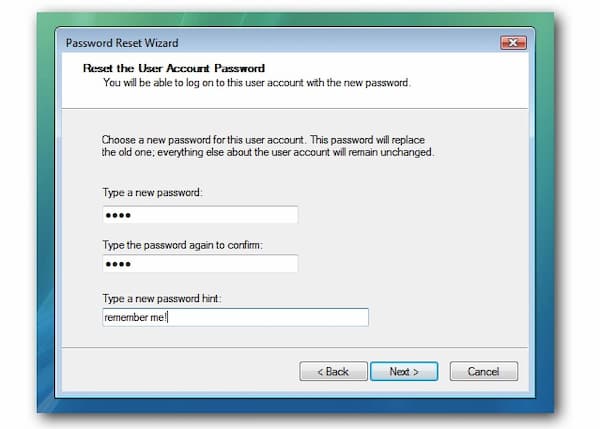
Sätt 3: Återställ Windows 7-lösenordet med kommandotolken
Du kan också använda kommandotolken för att kringgå administratörslösenordet för Windows 7. Ditt inbyggda Windows 7-administratörskonto kommer att inaktiveras med följande kommandorader. Som ett resultat kan lösenordsskyddet för Windows 7 också tas bort.
Steg 1Starta om din dator. Trycker kontinuerligt F8 tills du ser Avancerade startalternativ skärm.
Steg 2Använd upp- och nedpilarna för att välja Felsäkert läge med kommandotolk. Tryck på Enter för att bekräfta.
Steg 3I kommandotolksfönstret skriver du nettoanvändare och tryck Stiga på på ditt tangentbord.
Steg 4Bläddra och välj vilket användarkonto du vill återställa lösenordet till.
Steg 5Typ nätanvändare ditt nya konto ditt nya lösenord och välj Stiga på. Kom ihåg att ersätta med ditt personliga konto och lösenord. Det är allt för att kringgå Windows 7-lösenordet med kommandotolken.
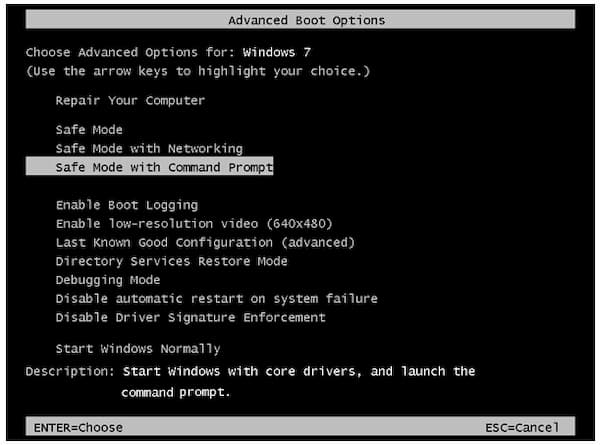
Sätt 4: Gå förbi lösenordet på Windows 7 med systemreparationsdiskett
Om du fortfarande har kvar systemreparationsskivan kan du få ytterligare en lösning för att kringgå administratörslösenordet på Windows 7 utan lösenord. Även om det är lite komplicerat att låsa upp Windows 7-lösenord med hjälp av systemreparationsdisk.
Steg 1Sätt i en reparationsskiva i din dator. Starta om din dator och tryck på en tangent för att komma in i Installera Windows skärm.
Steg 2Välj språk och andra inställningar. Klick Nästa gå vidare. Välj Reparera din dator och vänta ett tag för att slutföra processen.
Steg 3Välja Kommandotolken från Systemåterställningsalternativ skärm.
Steg 4Typ kopiera c:windowssystem32utilman.exe c: och tryck Stiga på på ditt tangentbord. (C-enheten anger installationsplatsen för Windows. Du kan ersätta den baserat på ditt behov.)
Steg 5Skriv Y och tryck Stiga på att bekräfta. Starta om din Windows 7-dator senare. Välja Enkel åtkomst i det nedre vänstra hörnet av Windows-inloggningsskärmen. Om du inte kan se det här alternativet kan du använda detsamma nettoanvändare kommandoraden som nämns på sätt 3.

Del 2: Hur man kringgår Windows 7-lösenord med känt lösenord
Om du är den enda användaren av den här Windows 7-datorn och du fortfarande kommer ihåg dess administratörslösenord, kan du kringgå administratörslösenordet för Windows 7 som följande steg visar. Som ett resultat behöver du inte ange administratörslösenordet på Windows-inloggningsskärmen längre.
Steg 1Gå till Windows Start meny. Söka efter Kontrollpanel.
Steg 2Välja Användarkonton och familjesäkerhet. Klick Användarkonton följd av Ta bort ditt lösenord.
Steg 3Ange ditt Windows 7-lösenord. Välja Ta bort lösenordet för att inaktivera Windows 7-lösenordet direkt.
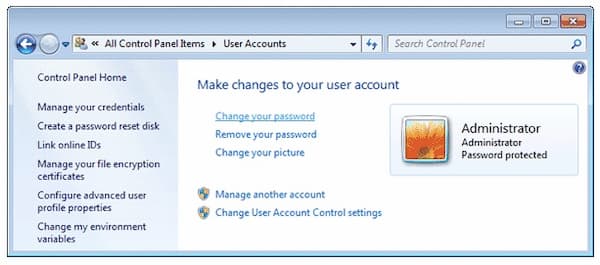
Del 3: Vanliga frågor om att kringgå Windows 7-lösenord
Kan du kringgå administratörslösenordet på Windows 7 från ett gästkonto?
Ja. Logga in på Windows 7-datorn med ditt gästkonto. Du kan använda kommandotolken för att kringgå lösenordet på Windows 7 utan en återställningsskiva.
Hur får man åtkomst till kommandotolken utan att logga in?
Under installationsprocessen för Windows, tryck på Flytta och F10 nycklar samtidigt. Du kan öppna en kommandotolk när den är låst.
Ska du använda ett lokalt administratörslösenord till alla olika datorer?
Nej. Det kommer att resultera i en hög risk. När din dator väl har blivit hackad kommer de andra datorerna att påverkas på grund av samma administratörskonto och lösenord.
Slutsats
Allt som allt kan du ta bort och låsa upp Windows 7-användarkontot med eller utan lösenord. Ovanstående Förbigå administratörslösenord för Windows 7 metoder har testats. När det gäller det bästa verktyget för att byta lösenord för Windows är imyPass Windows Password Reset värt att ladda ner gratis och prova.



